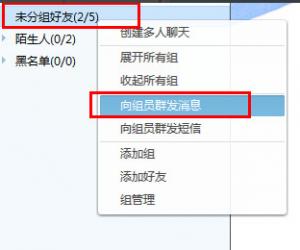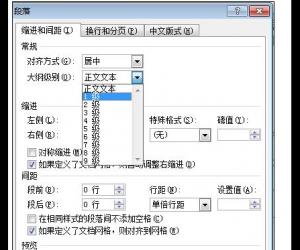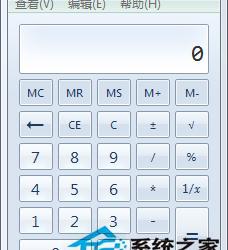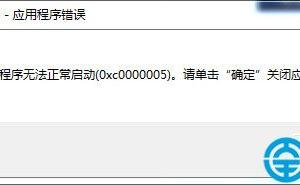iphone6怎么清除内存清理 iphone6清除内存清理的方法
发布时间:2017-05-22 13:53:46作者:知识屋
iphone6怎么清除内存清理 iphone6清除内存清理的方法 打开iPhone6,来到主界面。主界面如下图
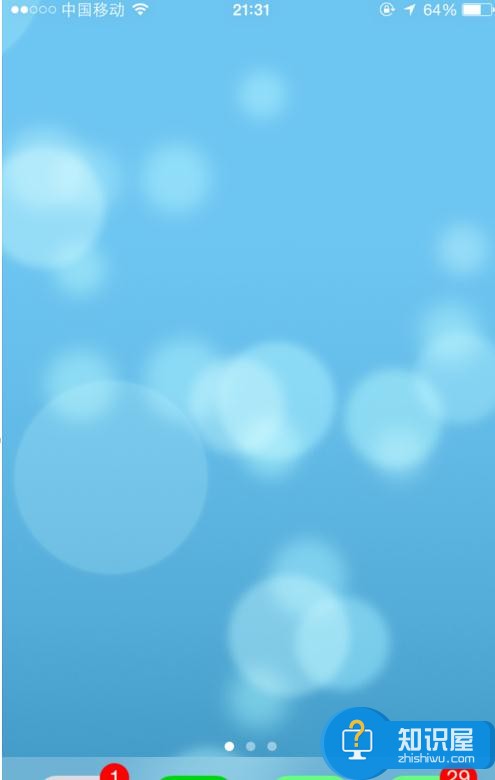
在主界面内找到设置图标,并点击进去。

点击设置进去之后,然后在界面中点击“通用”,如下图示
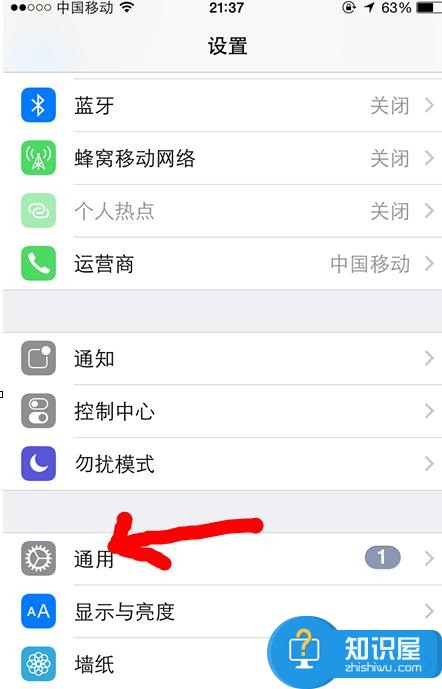
然后在新界面中,点击“用量”,如下图示。
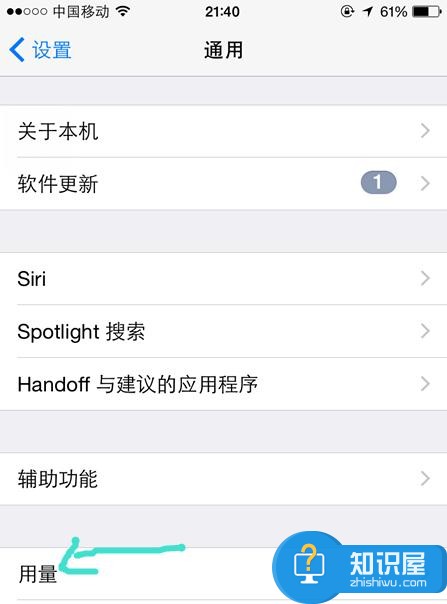
点击界面中的“管理储存空间”,可以在新界面查看软件占用的内存
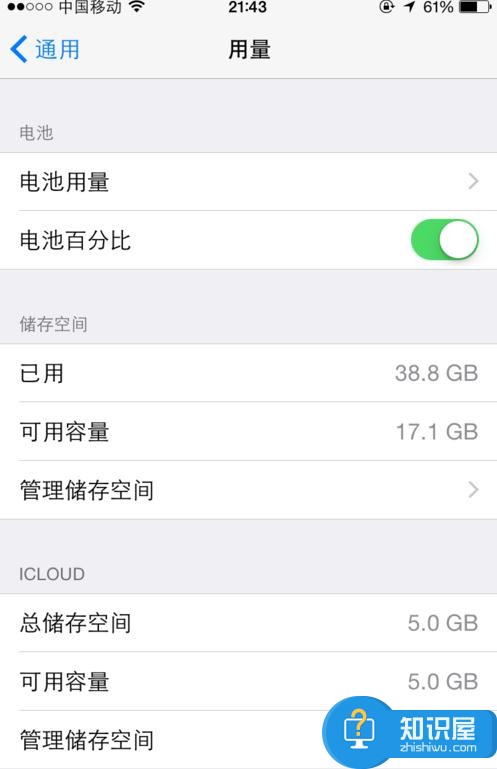
在新界面中你可以看到各种软件占用的内存的大小,从而可以选择需要清理内存的软件和文件类型。下面以新浪微博软件为例。
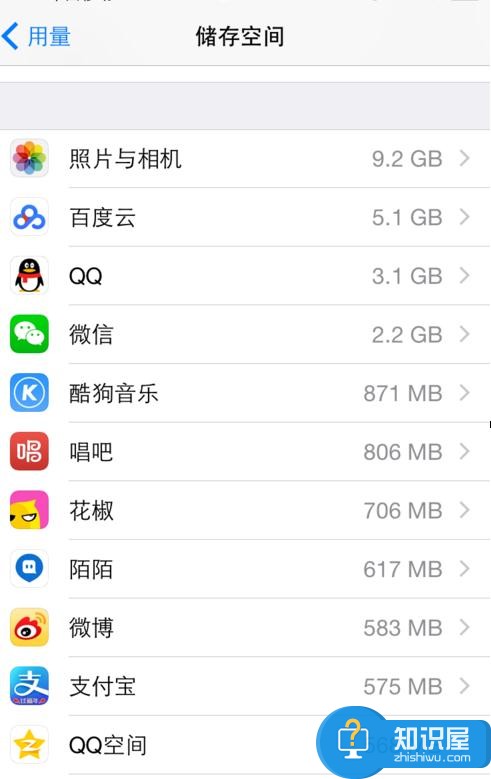
点开微博这一栏,可以看到该软件的文稿与数据占了446M,该应用程序才137M,也就是说文稿数据占了大部分内存,你可以选择下面“删除应用程序”按钮直接释放内存。然后再下载该软件。如果你只想删掉软件里面的缓存文件数据的话,可以在主界面上找到微博软件并点开。

点开微博软件后,点“我”,然后来到如下图界面
点击上图中右上角的“设置”可得到以下界面
点击上图中的“清理缓存”,然后按“确定”,这样也能清理出内存空间来。其他的软件以此类推,如果软件内不能清理内存,就卸载该软件重新下载。
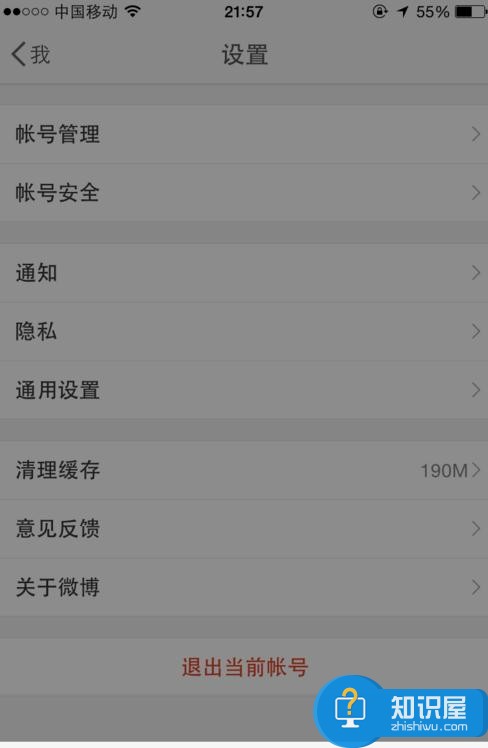
知识阅读
软件推荐
更多 >-
1
 一寸照片的尺寸是多少像素?一寸照片规格排版教程
一寸照片的尺寸是多少像素?一寸照片规格排版教程2016-05-30
-
2
新浪秒拍视频怎么下载?秒拍视频下载的方法教程
-
3
监控怎么安装?网络监控摄像头安装图文教程
-
4
电脑待机时间怎么设置 电脑没多久就进入待机状态
-
5
农行网银K宝密码忘了怎么办?农行网银K宝密码忘了的解决方法
-
6
手机淘宝怎么修改评价 手机淘宝修改评价方法
-
7
支付宝钱包、微信和手机QQ红包怎么用?为手机充话费、淘宝购物、买电影票
-
8
不认识的字怎么查,教你怎样查不认识的字
-
9
如何用QQ音乐下载歌到内存卡里面
-
10
2015年度哪款浏览器好用? 2015年上半年浏览器评测排行榜!